win10电脑安装office提示0x80070bc9错误代码的解决教程 win10电脑安装office遇到0x80070bc9错误代码的解决方法
更新时间:2024-04-15 15:05:06作者:xiaoliu
在使用Win10电脑安装office软件时,有时会遇到0x80070bc9错误代码的提示,让人感到困惑和头疼,这个错误代码通常表示系统缺少必要的更新或组件,导致安装失败。不过不用担心我们可以通过一些简单的方法来解决这个问题,让安装过程顺利进行下去。接下来我们将为大家介绍一些解决0x80070bc9错误代码的方法,帮助大家顺利安装office软件。
具体解决方法如下:
1、下载并安装Windows专用清理工具:Windows Install Clean Up;
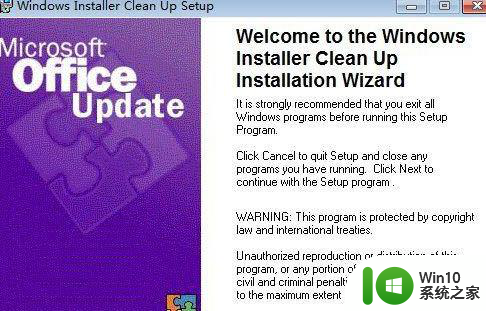
2、解压后右键其中的可执行文件msiclear,以管理员身份运行;
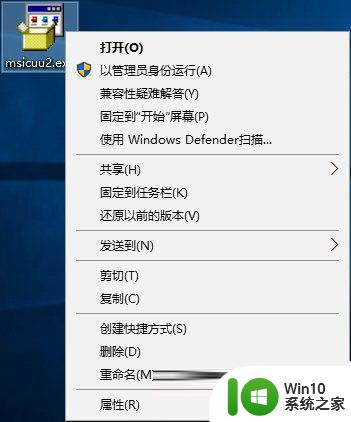
3、在开始菜单的所有程序中找到并打开Windows Install Clean Up;
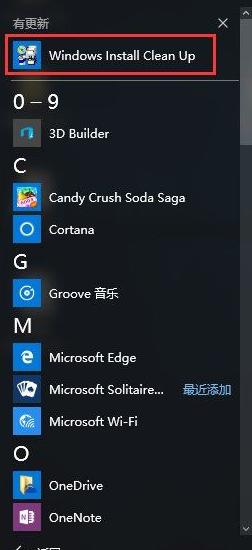
4、在弹出的窗口中找到Office开头的文件,先点击remove将其彻底清除,然后就可以正常安装Office了。
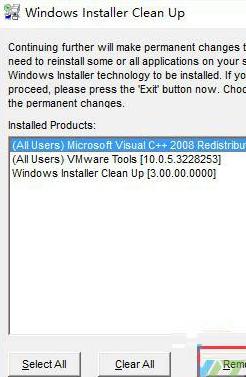
以上就是win10电脑安装office提示0x80070bc9错误代码的解决教程的全部内容,有需要的用户就可以根据小编的步骤进行操作了,希望能够对大家有所帮助。
win10电脑安装office提示0x80070bc9错误代码的解决教程 win10电脑安装office遇到0x80070bc9错误代码的解决方法相关教程
- win10电脑安装软件提示错误代码0x80070490解决办法 Win10电脑安装软件遇到错误代码0x80070490怎么办
- win10找不到boot.wim安装文件提示0x80070002错误代码怎么解决 win10安装提示0x80070002错误代码如何解决
- Office安装错误1406的解决办法 安装office提示1406错误怎么回事
- win10安装程序遇到错误0x8007000d怎么解决 win10安装失败错误代码0x8007000d的解决方法
- c++2015无法安装提示0x80240017错误代码如何解决 win10 2015无法安装提示0x80240017错误代码解决方法
- win10系统net3.5安装不了提示错误代码0x8024402c解决方法 win10系统无法安装.net framework3.5提示错误代码0x8024402c怎么办
- 电脑安装office程序弹出错误1921解决技巧 电脑安装office程序失败错误1921解决方法
- win7安装Office提示错误1719的解决方法 win7安装Office失败怎么处理
- U盘安装win10系统提示0x80070022错误代码如何解决 U盘安装win10系统出现0x80070022错误代码怎么办
- 安装win10系统提示0x80070032错误代码怎么解决 win10系统安装错误代码0x80070032如何处理
- win10更新安装失败提示0x80070005错误代码解决方法 win10更新失败0x80070005错误代码怎么解决
- windows10安装程序错误代码0x80070570怎么解决 Windows10安装程序错误代码0x80070570解决方法
- w8u盘启动盘制作工具使用方法 w8u盘启动盘制作工具下载
- 联想S3040一体机怎么一键u盘装系统win7 联想S3040一体机如何使用一键U盘安装Windows 7系统
- windows10安装程序启动安装程序时出现问题怎么办 Windows10安装程序启动后闪退怎么解决
- 重装win7系统出现bootingwindows如何修复 win7系统重装后出现booting windows无法修复
系统安装教程推荐
- 1 重装win7系统出现bootingwindows如何修复 win7系统重装后出现booting windows无法修复
- 2 win10安装失败.net framework 2.0报错0x800f081f解决方法 Win10安装.NET Framework 2.0遇到0x800f081f错误怎么办
- 3 重装系统后win10蓝牙无法添加设备怎么解决 重装系统后win10蓝牙无法搜索设备怎么解决
- 4 u教授制作u盘启动盘软件使用方法 u盘启动盘制作步骤详解
- 5 台式电脑怎么用u盘装xp系统 台式电脑如何使用U盘安装Windows XP系统
- 6 win7系统u盘未能成功安装设备驱动程序的具体处理办法 Win7系统u盘设备驱动安装失败解决方法
- 7 重装win10后右下角小喇叭出现红叉而且没声音如何解决 重装win10后小喇叭出现红叉无声音怎么办
- 8 win10安装程序正在获取更新要多久?怎么解决 Win10更新程序下载速度慢怎么办
- 9 如何在win7系统重装系统里植入usb3.0驱动程序 win7系统usb3.0驱动程序下载安装方法
- 10 u盘制作启动盘后提示未格式化怎么回事 U盘制作启动盘未格式化解决方法
win10系统推荐
- 1 中关村ghost win10 64位标准旗舰版下载v2023.04
- 2 索尼笔记本ghost win10 32位优化安装版v2023.04
- 3 系统之家ghost win10 32位中文旗舰版下载v2023.04
- 4 雨林木风ghost win10 64位简化游戏版v2023.04
- 5 电脑公司ghost win10 64位安全免激活版v2023.04
- 6 系统之家ghost win10 32位经典装机版下载v2023.04
- 7 宏碁笔记本ghost win10 64位官方免激活版v2023.04
- 8 雨林木风ghost win10 64位镜像快速版v2023.04
- 9 深度技术ghost win10 64位旗舰免激活版v2023.03
- 10 系统之家ghost win10 64位稳定正式版v2023.03